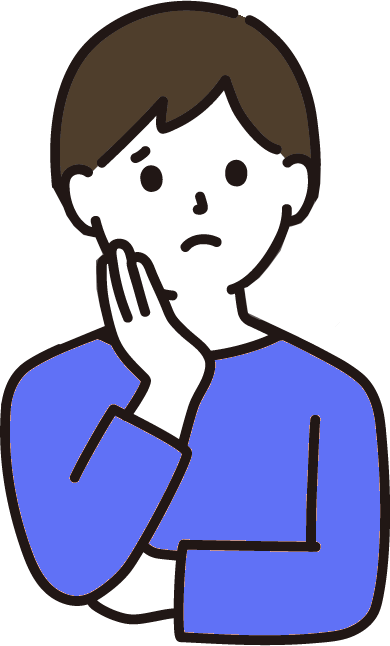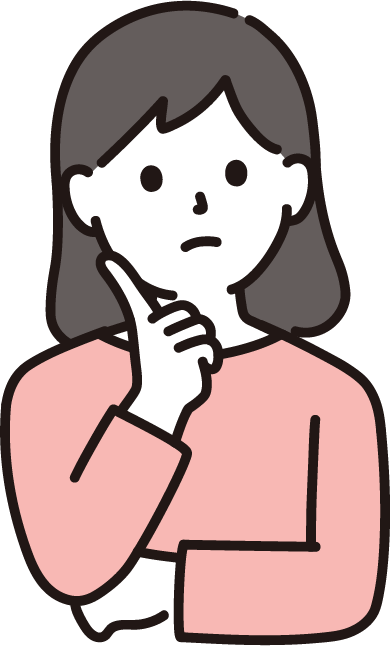
おうちコープのインターネット注文サイト「eふれんず」。
「eふれんず」ではスマホ・パソコンから商品の注文ができます。
今回はおうちコープの「eふれんず」による注文方法を解説します。
eふれんずの注文方法
「eふれんず」による注文方法は大きく分けて3つ。
- 注文コード
- Webカタログ
- カテゴリ
ご自身が使いやすいと思う注文方法を選択してください。
注文コードで注文
カタログチラシを見ながら注文コードと数量を入力して注文する方法になります。

お買い物めもを用意し、注文したい商品の注文コード(数字)を確認。
「eふれんず」へアクセスします。
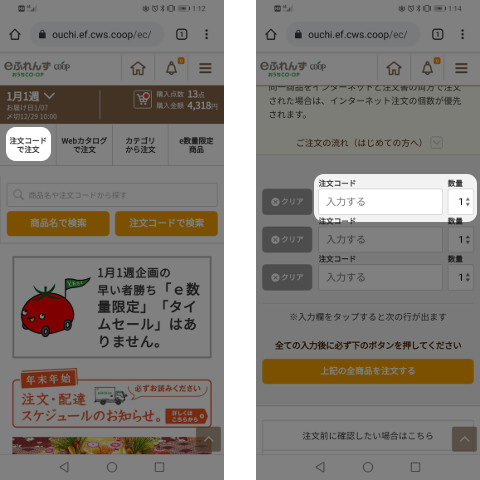
トップページの「注文コードで注文」をタップ。
注文コードへ先ほど確認した商品の注文コードを入力します。
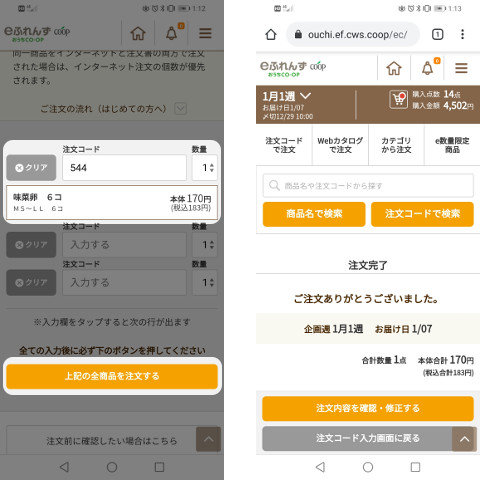
商品名、数量を確認し、良ければ「上記の全商品を注文する」をタップ。
これで注文が完了しました。
Webカタログで注文
カタログチラシがスマホ(PC)画面に表示され、画面上から注文コードをタップするだけで注文ができます。
「eふれんず」へアクセス。
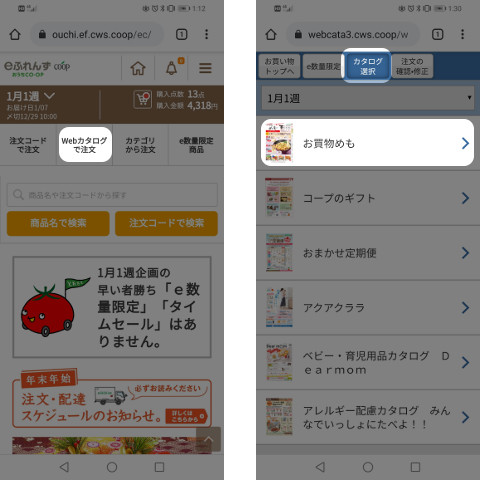
トップページの「Webカタログで注文」をタップ。
カタログ選択から該当するカタログを選択してください。(今回はお買い物めも)
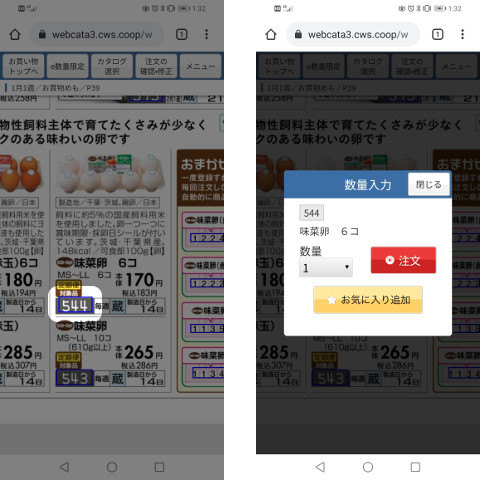
注文したい商品を探し、注文コード(数字)をタップ。
小窓が開くので商品名、数量を確認し、良ければ「注文」をタップ。
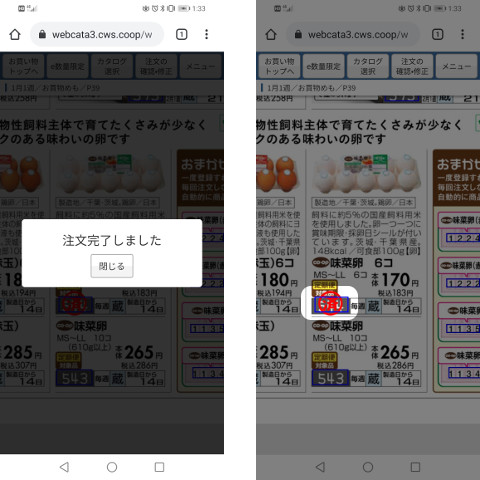
これで注文が完了しました。
注文済の商品に関しては、赤字で「済」のマークが記されます。
カテゴリで注文
カテゴリの中から商品を選んで注文する方法です。
「eふれんず」へアクセスします。
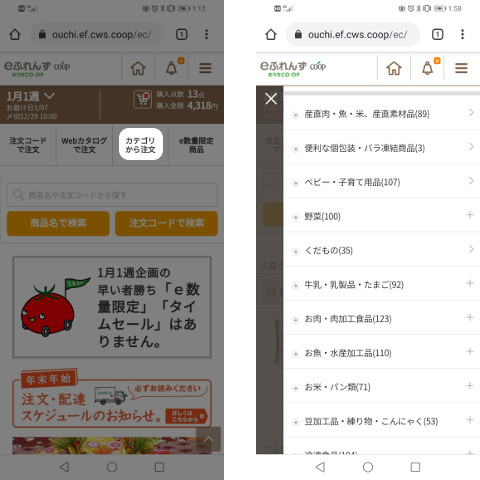
トップページの「カテゴリから注文」をタップ。
こちらからカテゴリ別に商品を検索できます。
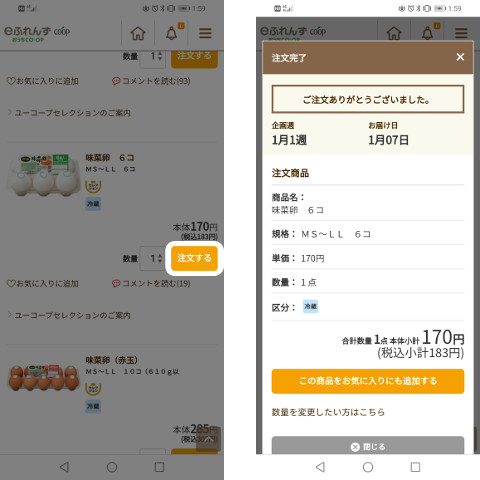
注文したい商品を探し、商品名、数量を確認したら「注文する」をタップ。
これで注文が完了しました。
注文の確認・削除
注文した商品の確認、削除の方法を解説します。
「eふれんず」へアクセスします。
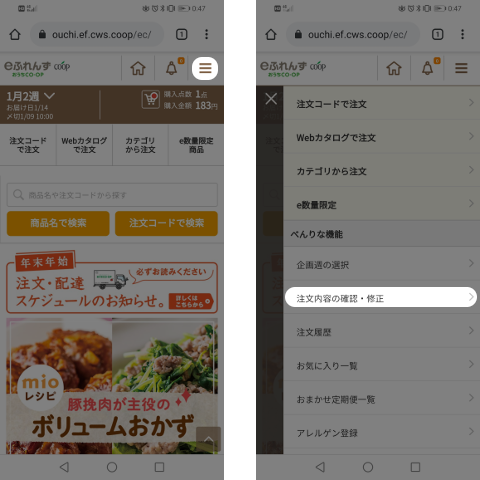
トップページ右上にある「≡」をタップ。
「注文内容の確認・修正」をタップ。
こちらから注文した商品が確認できます。
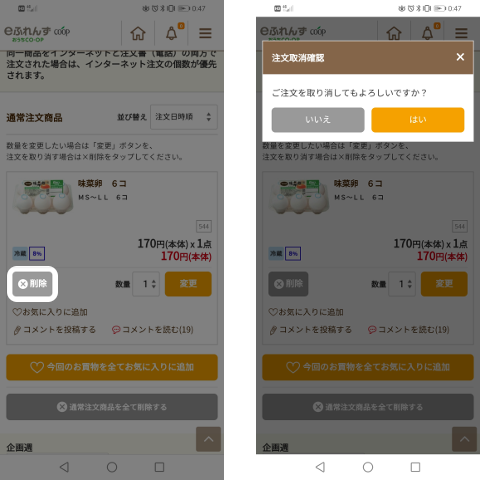
注文した商品を削除する場合は、「✖削除」アイコンをタップ。(数量の変更も可)
「ご注文を取り消してもよろしいですか?」と表示されるので、良ければ「はい」をタップ。
注文の確認、削除は以上になります。
お届け日・締め切り日の確認
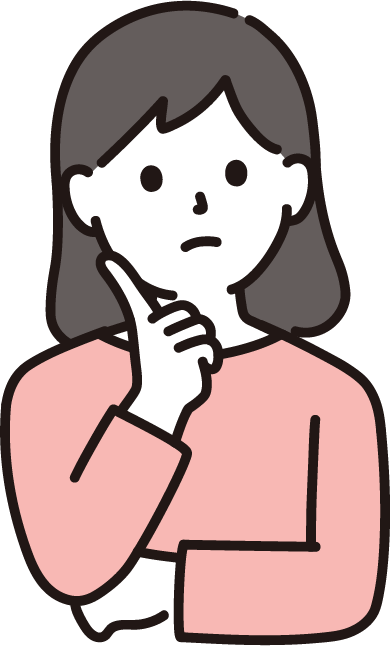
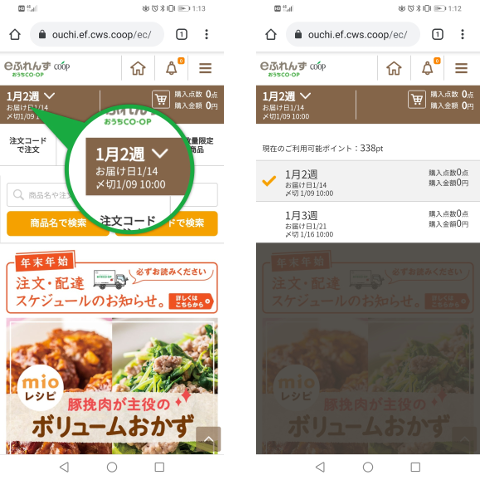
「eふれんず」へアクセスします。
トップページ左上から「お届け日」と「締め切り日(〆切)」を確認できます。
この締め切りを過ぎると注文した商品は自動確定されます。
また、画面上をタップすると次の企画週に切る替えることもできます。
注文可能時間帯について
毎日午前3時~5時の間は、メンテナンスとなるため注文ができません。
注文書との違い
「注文書」と「インターネット注文」との違いは注文の締め日です。

例えば配達日が火曜日だとします。
「注文書」の場合、注文書が届いた一週間後が締め日となります。
「インターネット注文」の場合、お届け5日前の午前10時までが締め日となります。
ざっくり言ってしまえば「インターネット注文」の方が1日半くらい締め日が長いということです。
-

-
【コープの宅配】注文書の書き方を3つの手順に分けて解説
続きを見る
今回のおさらい
「eふれんず」を利用すればスマホ、PCからインターネット注文が可能。
注文方法はいくつかありますが、自分が使いやすいと思う方法を選択してください。
また、注文書よりも締め切りが長いので、余裕を持って商品を選ぶことができますよ。
スマホアプリによる注文方法も解説しているので参考にしてみて下さい。
-

-
おうちコープの「ポッケアプリ」を使った注文方法を画像付きで解説
続きを見る